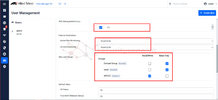Autonomous Wave Control (AWC) của Allied Telesis là công nghệ mạng không dây tiên tiến với khả năng nâng cao hiệu suất kết nối và hiệu suất mạng. AWC tự động giảm khoảng trống vùng phủ sóng, giảm nhiễu giữa các điểm truy cập (AP), và thích ứng với thay đổi cấu hình mạng cũng như nhu cầu băng thông. Công nghệ này tích hợp với Autonomous Management Framework (AMF) và được quản lý qua Vista Manager EX (VMEX)
Ở bài viết trước mình đã hướng dẫn các bạn cách dựng VMEX, tích hợp AWC vì vậy trong bài viết này, mình sẽ hướng dẫn các bạn các bước quản trị và cấu hình AWC cơ bản thông qua giao diện quản trị VMEX.
Truy cập vào GUI của VMEX, vào phần AWC Plug-in > System Setting. Ở đây, các bạn có thể thấy các thông tin liên quan bao gồm version, license và các tính năng backup/ restore của AWC:
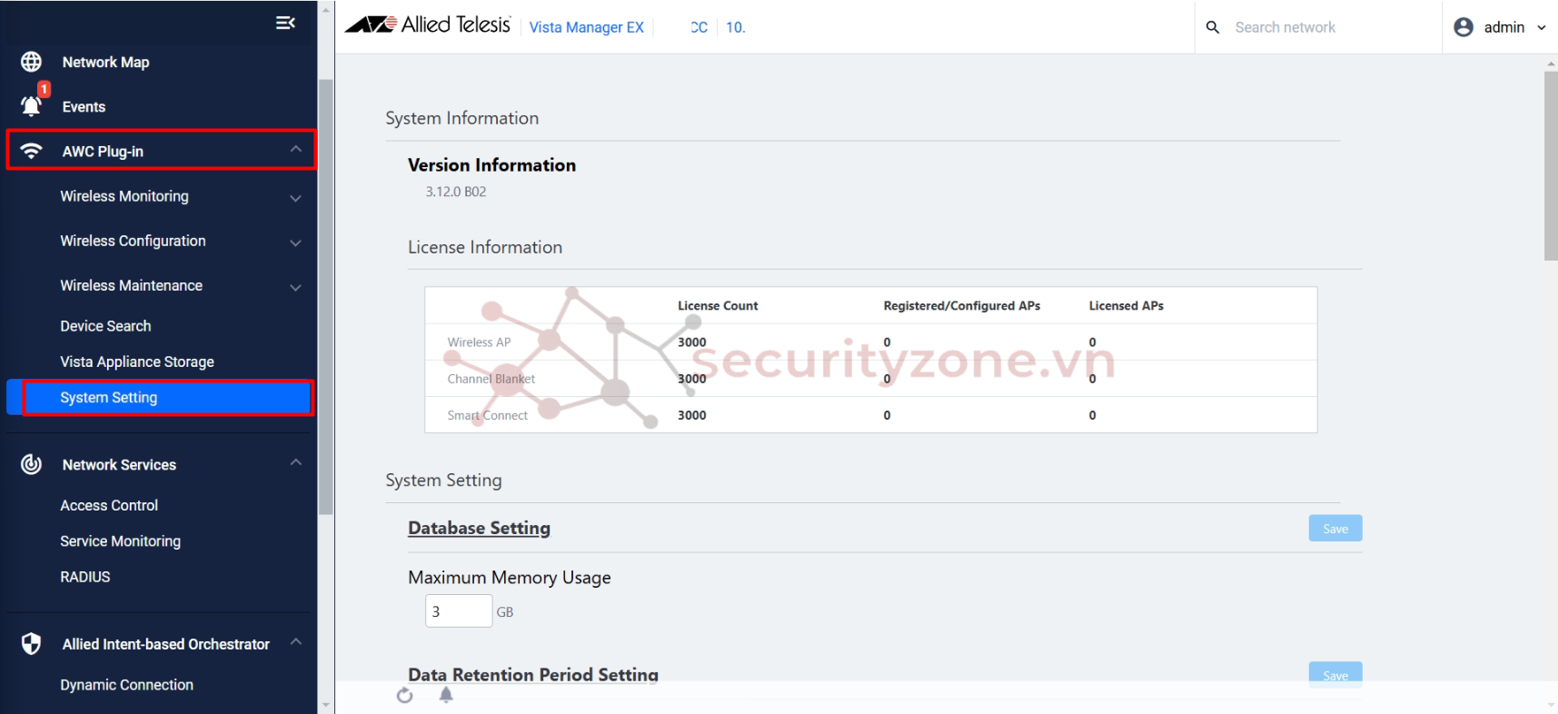
AWC có 3 loại license tương ứng với 3 công nghệ kết nối và quản trị AP:
Bước 1: Để backup AWC, truy cập vào GUI của VMEX, vào phần AWC Plug-in > System Setting > System Maintenance > Backup (tích chọn Include Log Data để backup cả phần Cấu hình và Log của hệ thống AWC):
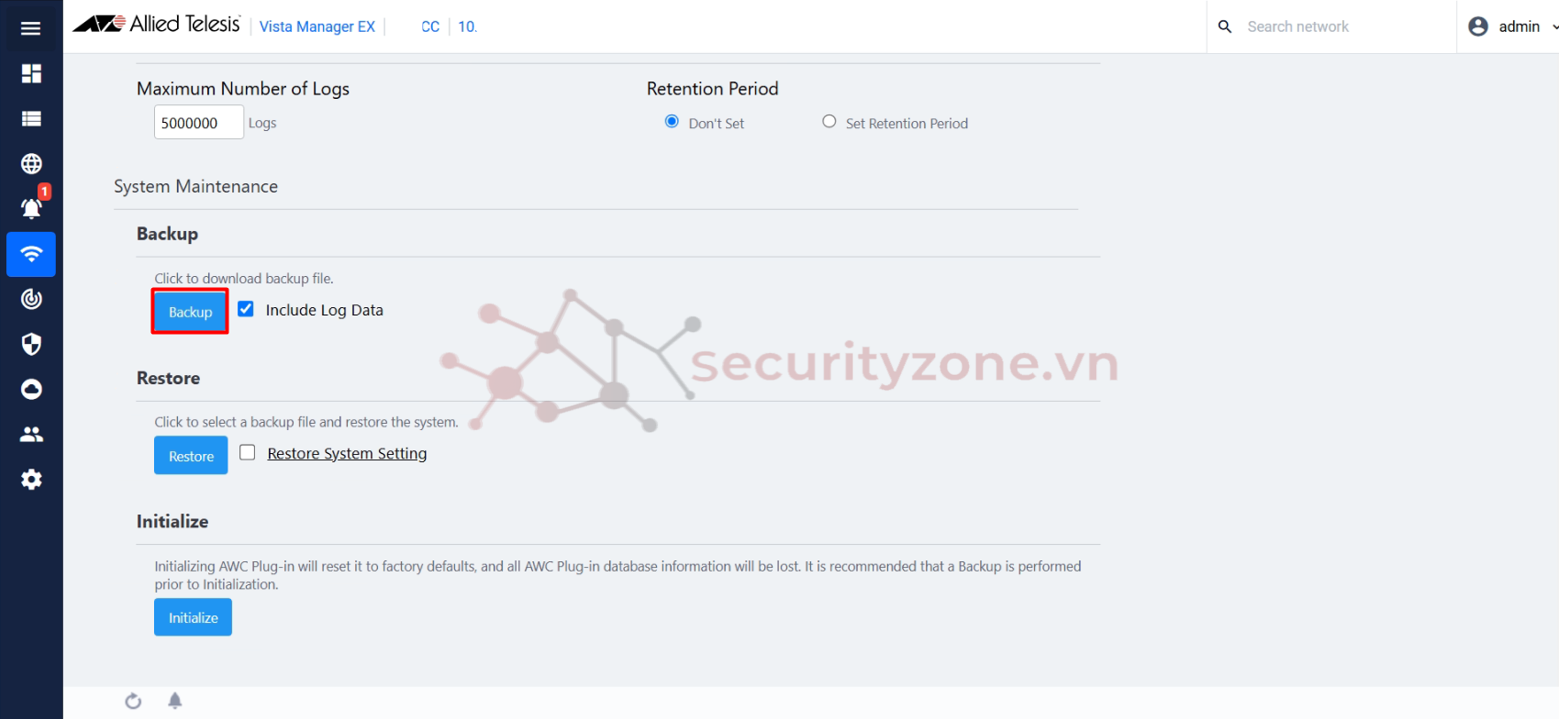
File backup của AWC sẽ có dạng "config_atawc-3.x.x_B02-yyyymmddxxxxx.zip"
Bước 2: Tương tự để restore cấu hình và hệ thống AWC, ta cũng vào phần AWC Plug-in > System Setting > System Maintenance > Restore (tích chọn Restore System Setting để khôi phục thông tin cấu hình của hệ thống AWC):
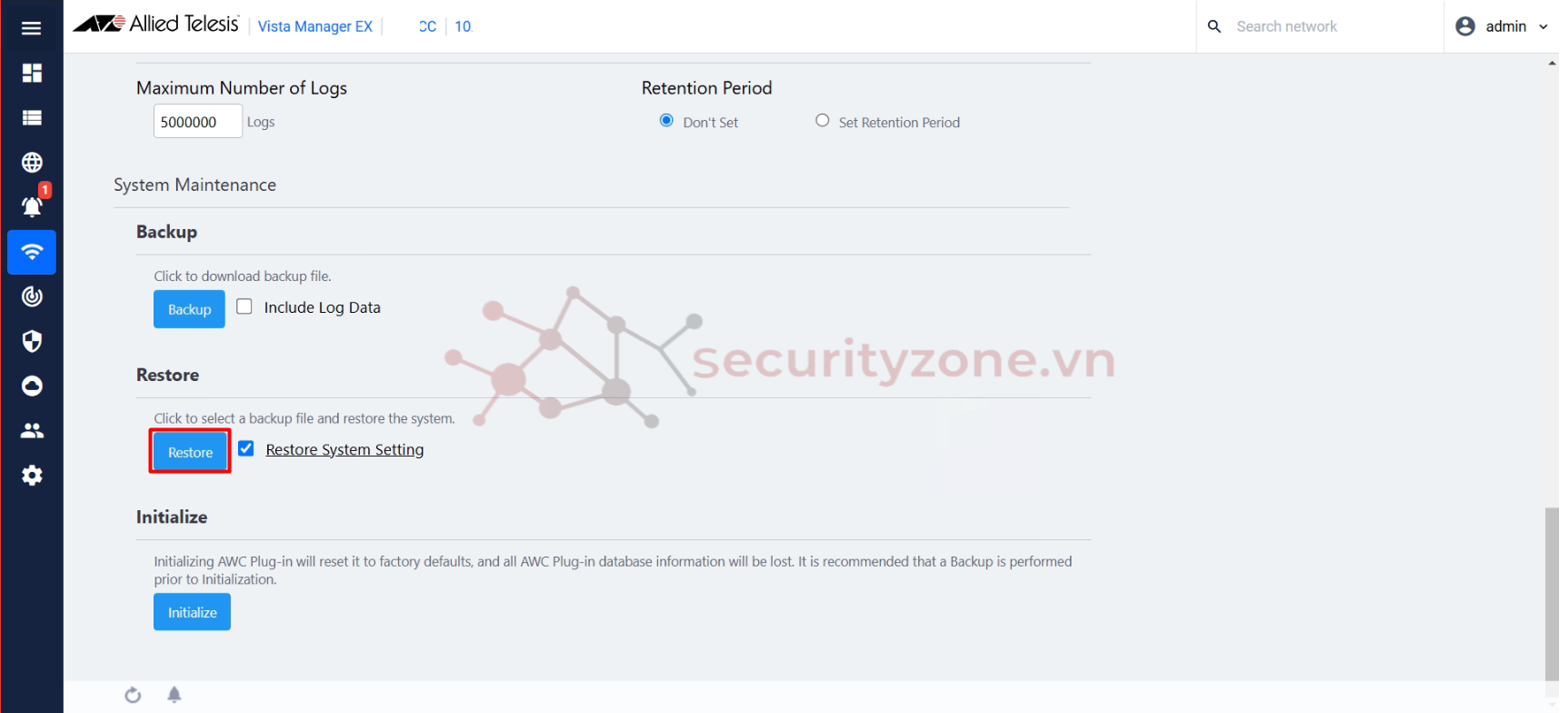
Lưu ý: Việc restore này áp dụng cho hệ thống AWC có cùng version và IP quản trị. Vì vậy trong trường hợp nếu bạn dựng lại 1 hệ thống AWC mới (kể cả VMEX mới), bạn vẫn có thể sử dụng tính năng Restore để khôi phục lại cấu hình của hệ thống mạng.
Bước 3: Chọn Select File và upload file backup của AWC:

Sau đó chọn OK:
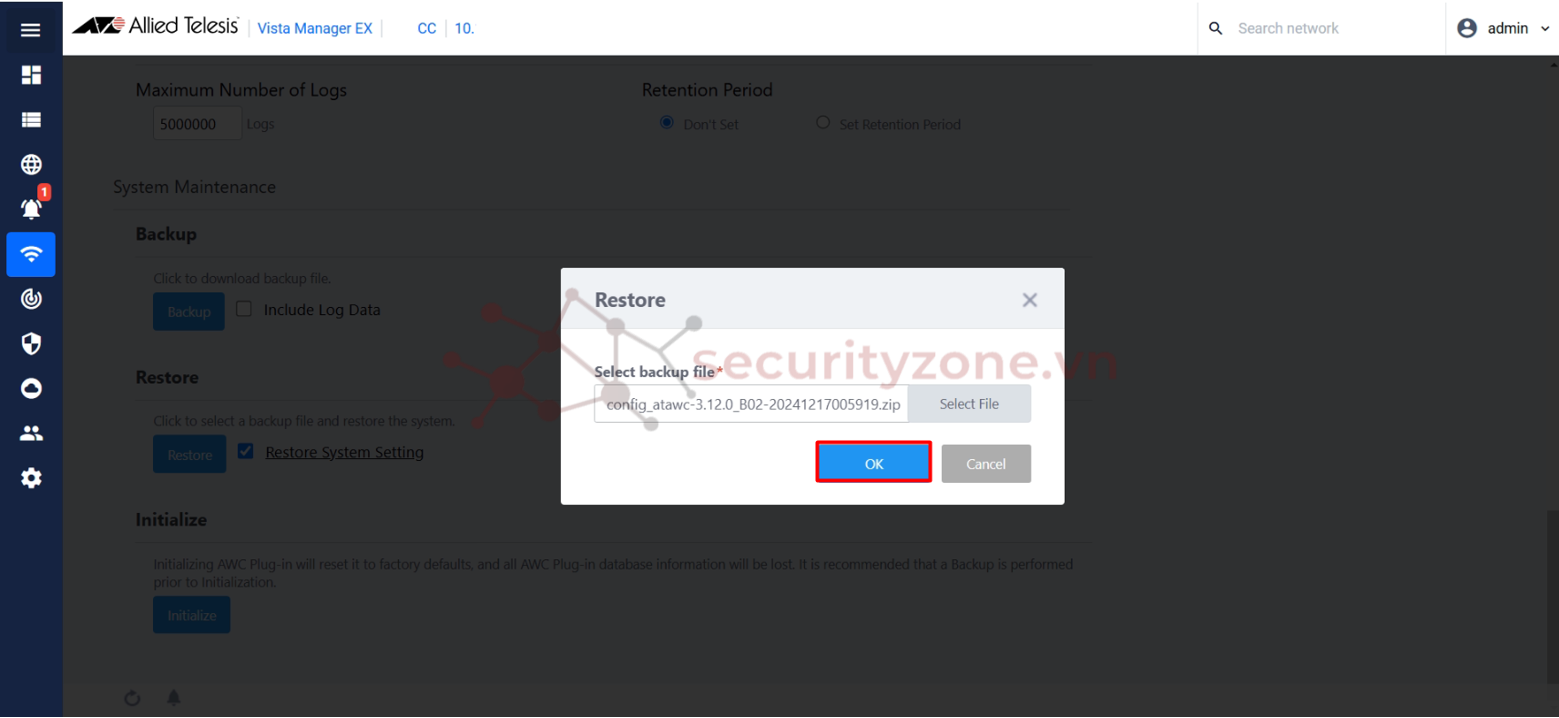
Lưu ý: Việc restore chỉ giúp khôi phục cấu hình và log cho hệ thống AWC, không khôi phục được thông tin License.
Để quản trị được các AP của Allied, thì các AP này yêu cầu phải kết nối trực tiếp đến các Switch của Allied và các Switch của Allied cũng cần tham gia vào cụm AMF
Trong phần này mình sẽ hướng dẫn các bạn cách cấu hình AP Profile cho hệ thống AWC, hay được gọi là Multi-channel Wireless Profile.
Bước 1: Đầu tiên, ta cần tạo thông tin Management Group để nhóm các AP muốn quản trị trong 1 group. Vì trong VMEX hỗ trợ quản trị nhiều Site, nhiều Zone vì vậy việc phân biệt các AP tương ứng sẽ giúp tạo ra các AP profile thích hợp, đồng thời cũng có thể phân quyền cho các nhớm người dùng/ quản trị viên để quản trị các nhóm AP khác nhau. Truy cập vào phần AWC Plug-in > WIRELESS CONFIGURATION > Management Group:
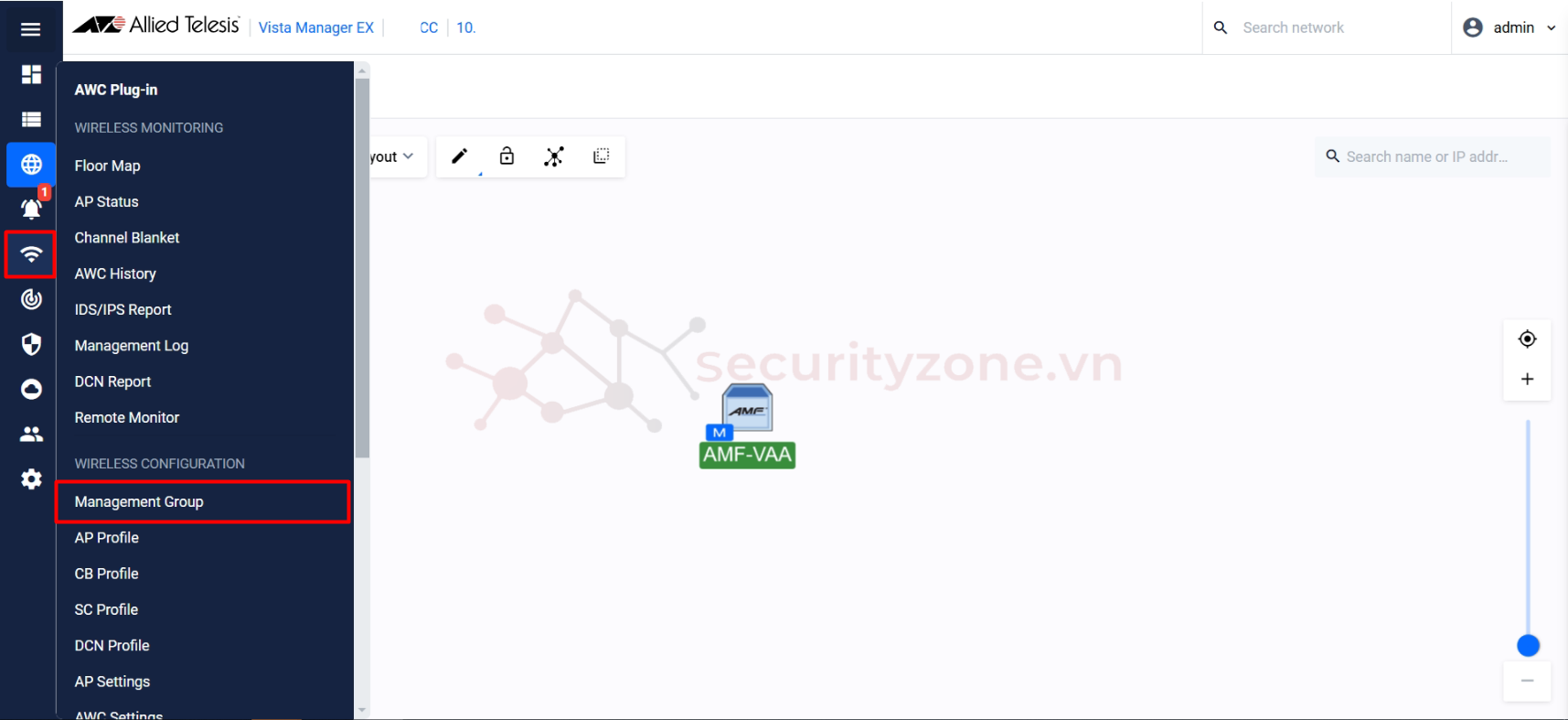
Bước 2: Mặc định khi chưa tạo và assign thì các AP khi được thêm vào AWC sẽ được đưa vào Default Group. Chọn Create để tạo Group mới:
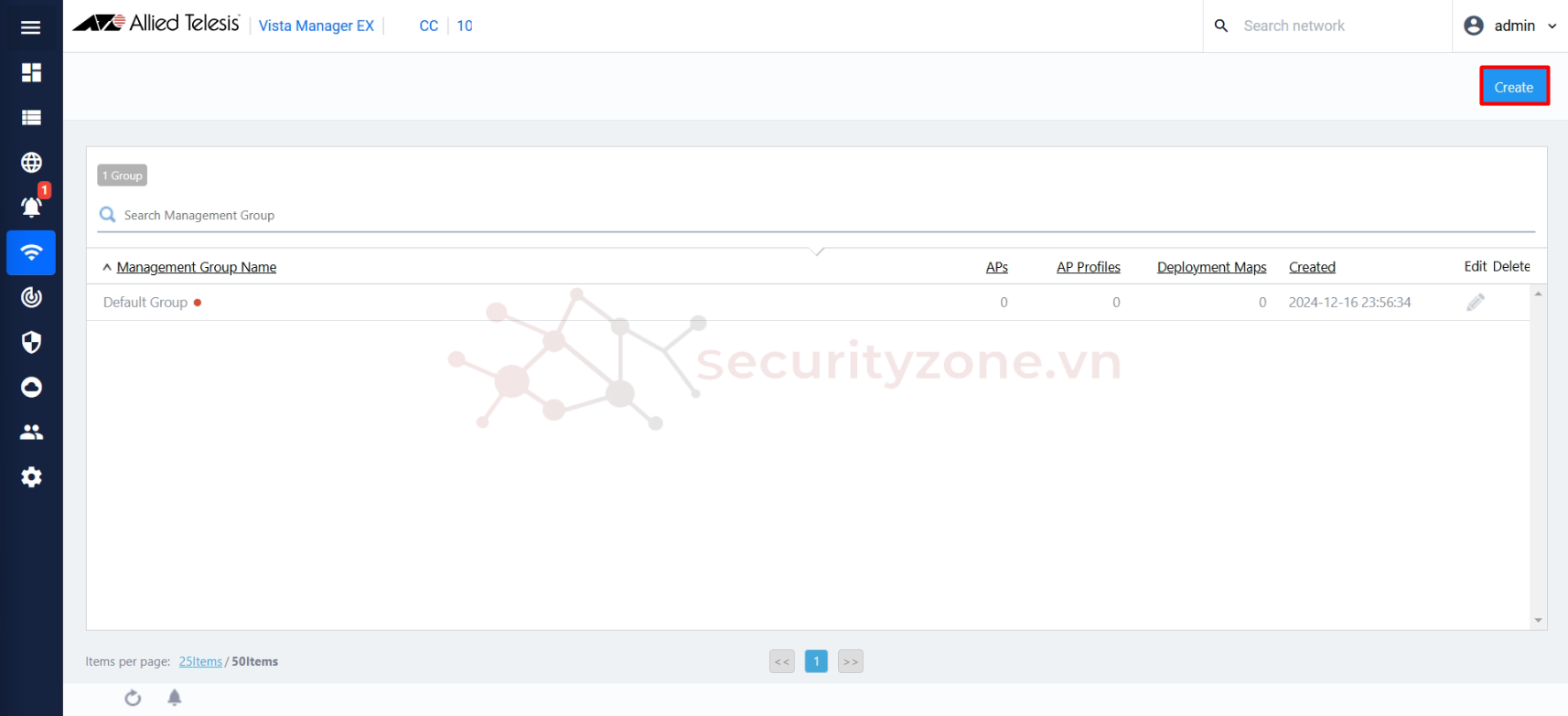
Bước 3: Điền thông tin của Group mới, bao gồm tên Group, AMF Network Name và Area Name (đây là thông tin của thiết bị Switch Allied kết nối trực tiếp đến các AP muốn quản trị), và chọn Add:
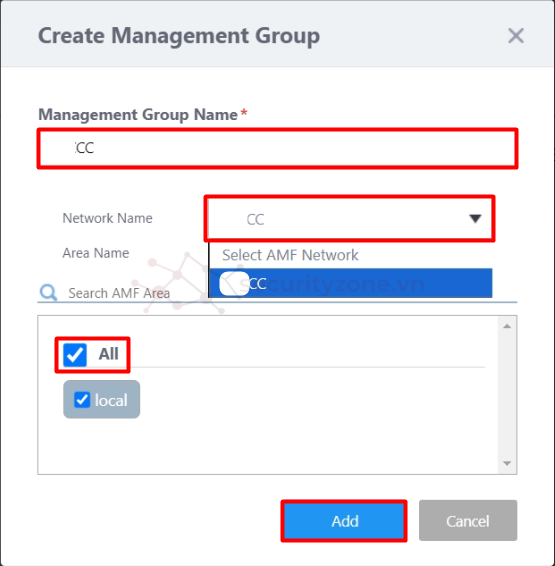
Tương tự nếu các bạn có nhiều Area các bạn có thể tạo nhiều Management Group để phân quyền quản trị cho người dùng.
Bước 1: Để phân quyền cho người dùng, cần tạo các User riêng biệt ngoài tài khoản Admin dùng để quản trị VMEX (yêu cầu cần có SMTP để cấu hình User cho VMEX). Vào phần User Management > Create New để tạo tài khoản người dùng mới:
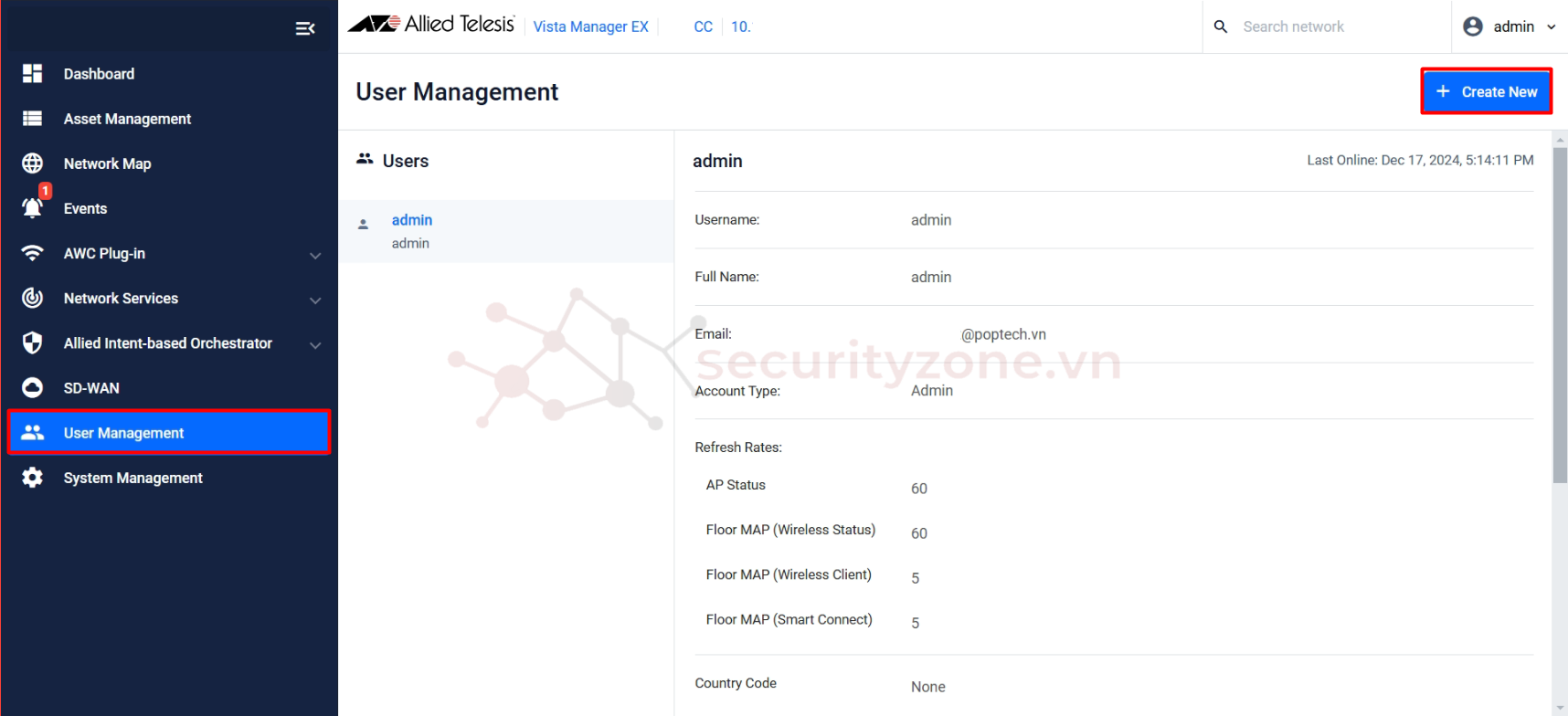
Bước 2: Đầu tiên cấu hình thông tin Username, Email và Password cho tài khoản:

Bước 3: Ở mục Account Type, chọn phân quyền phù hợp:
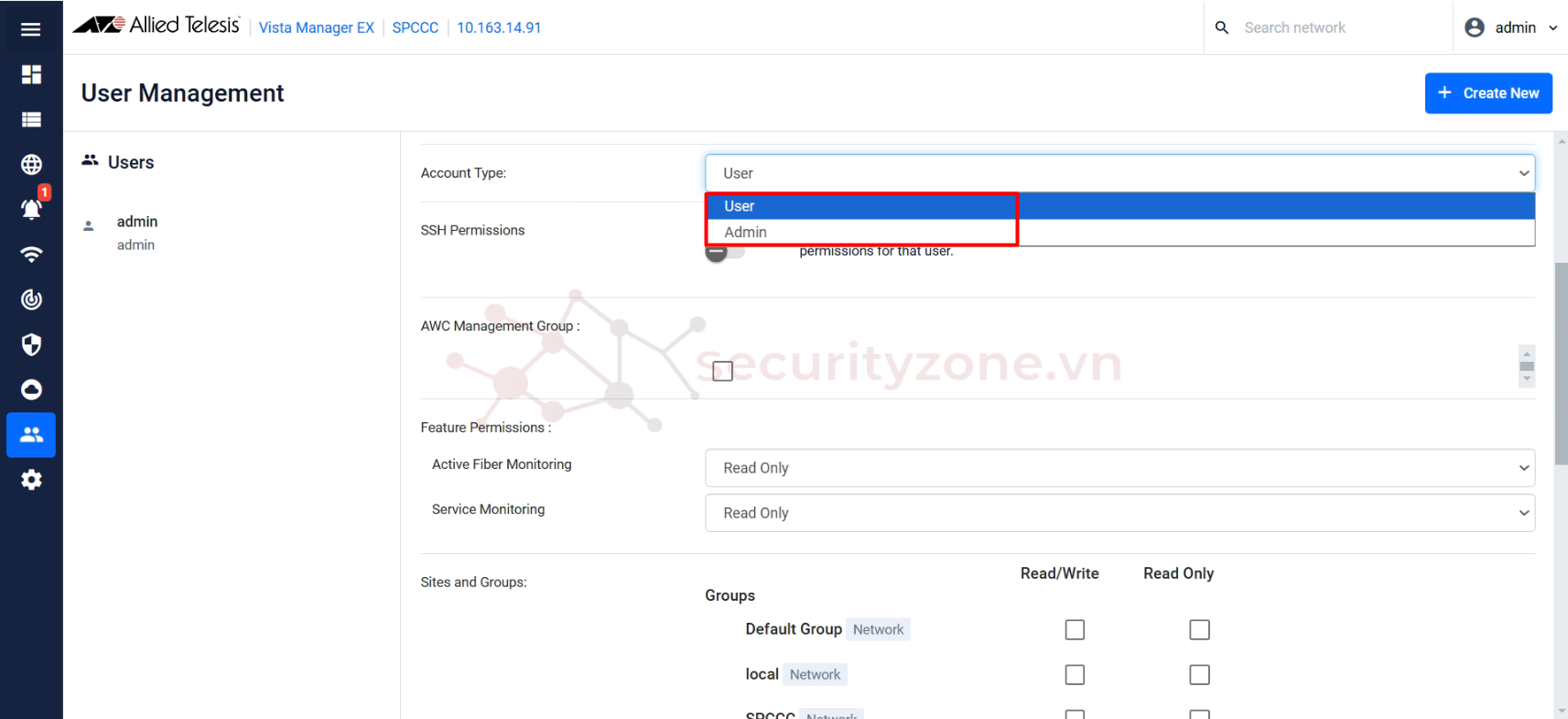
Bươc 4: Nếu chọn Type là User, cần tùy chọn thêm các thông tin sau:
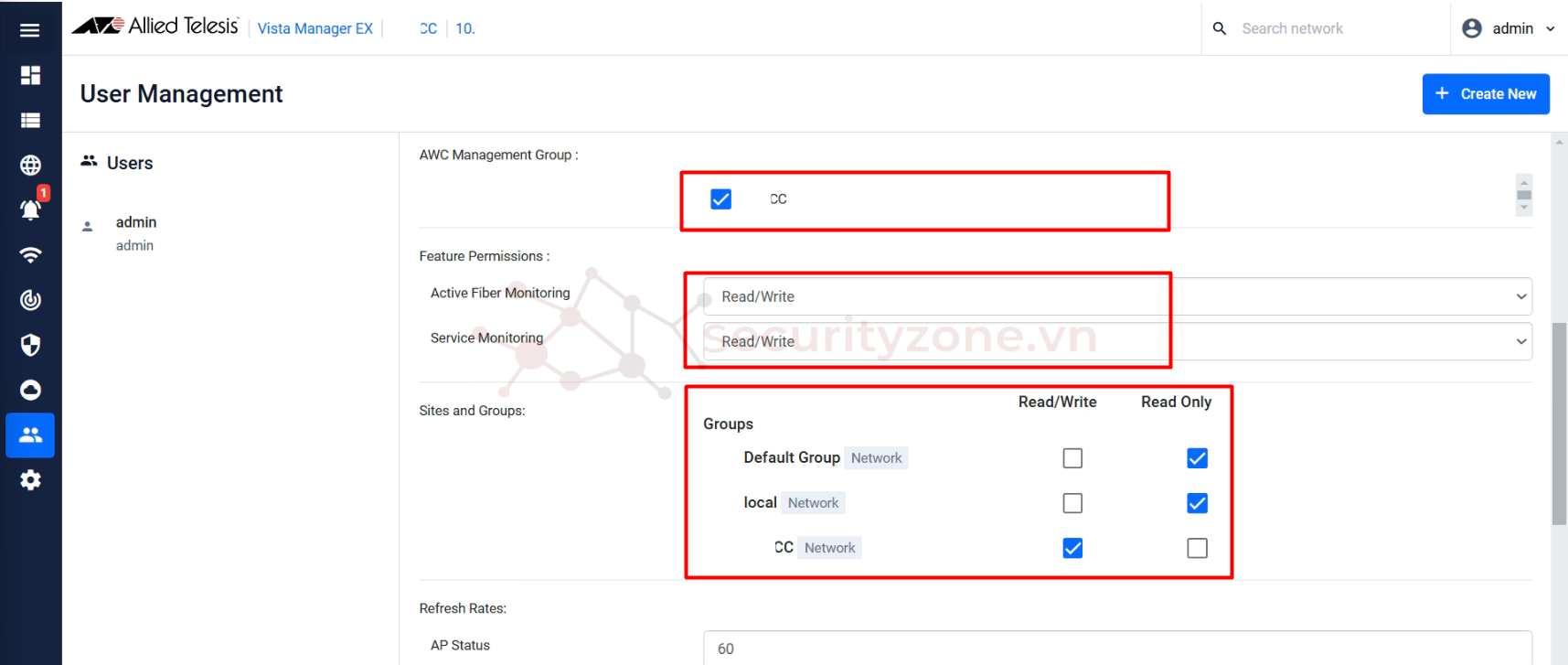
Bước 5: Ngoài ra có thể cấu hình một số tùy chọn khác bao gồm Refresh Rate (tốc độ làm mới), Country Code (mã vùng), Language (ngôn ngữ giao diện), Timeout (thời gian log out khi không có action trên VMEX), bật tắt tính năng Receive Event and Syslog Rule email notifications (để nhận email thông báo về các Event của hệ thống) hay Network Topology Layout (chọn layout hiển thị các thiết bị mặc định cho network map). Cuối cùng chọn Save để lưu thông tin cấu hình:
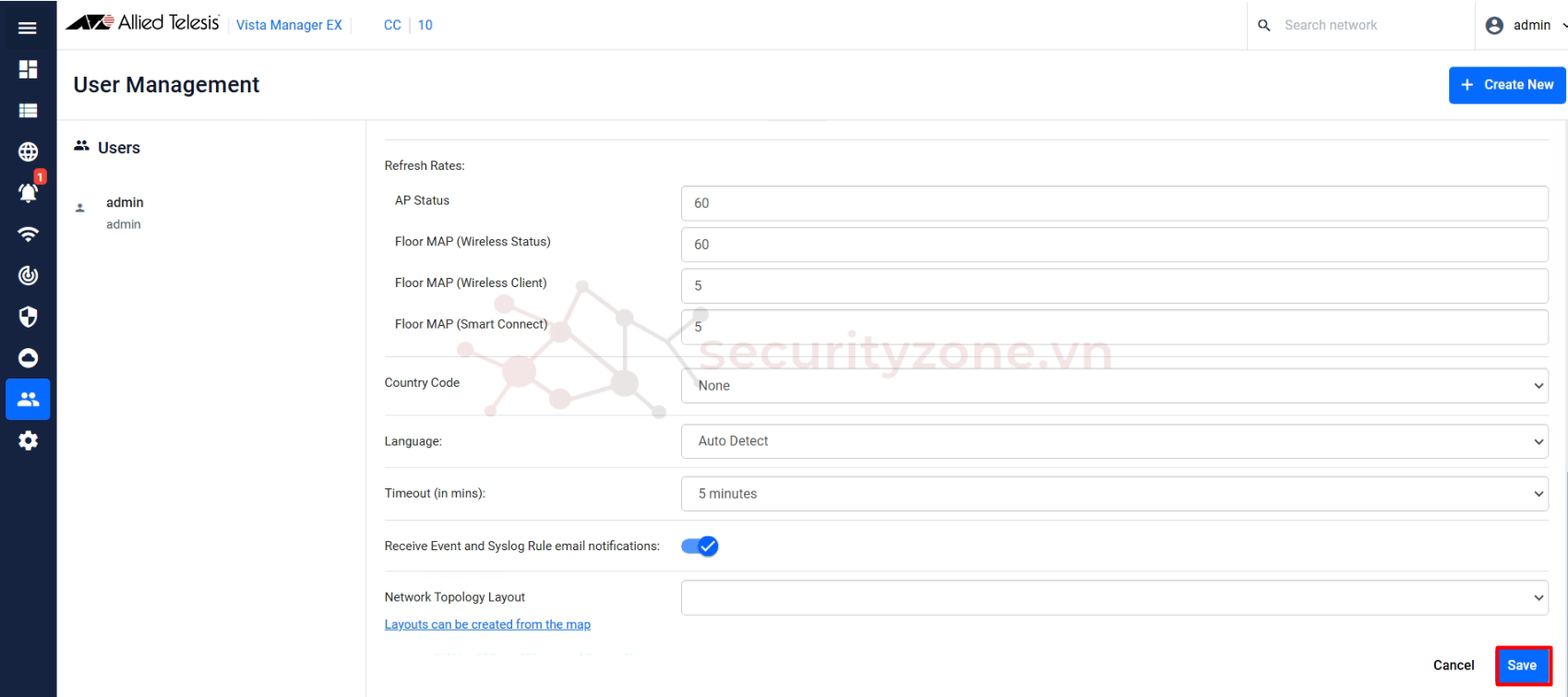
Ở bài viết trước mình đã hướng dẫn các bạn cách dựng VMEX, tích hợp AWC vì vậy trong bài viết này, mình sẽ hướng dẫn các bạn các bước quản trị và cấu hình AWC cơ bản thông qua giao diện quản trị VMEX.
I. Làm quen với AWC Plugin
1. Các loại license AWC
Truy cập vào GUI của VMEX, vào phần AWC Plug-in > System Setting. Ở đây, các bạn có thể thấy các thông tin liên quan bao gồm version, license và các tính năng backup/ restore của AWC:
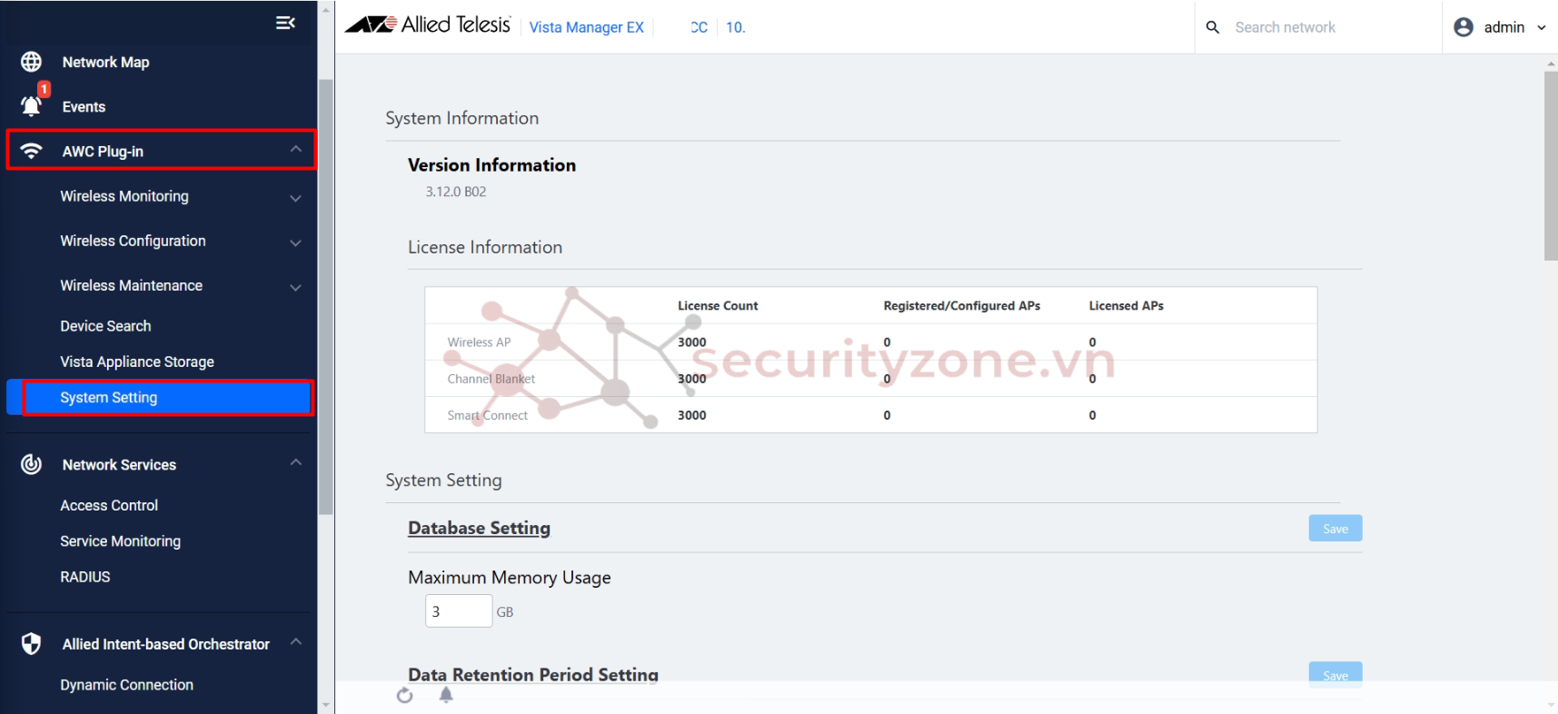
AWC có 3 loại license tương ứng với 3 công nghệ kết nối và quản trị AP:
- Wireless AP (Multi-channel):Đây là kiến trúc truyền thống trong mạng Wifi, nơi các AP hoạt động trên các kênh khác nhau để tránh nhiễu sóng giữa các AP lân cận.
- Ưu điểm: Tăng hiệu suất mạng bằng cách sử dụng nhiều kênh; Giảm nhiễu đồng kênh (co-channel interference) và nhiễu kênh liền kề; Phù hợp với các môi trường yêu cầu băng thông cao.
- Nhược điểm: Cần khảo sát và lập kế hoạch kênh chính xác, tốn thời gian và chi phí; Khó khăn trong việc mở rộng mạng khi cần thêm AP.
- Channel Blanket (AWC-CB): Đây là công nghệ độc quyền của Allied, là kiến trúc mạng không dây kênh đơn (single-channel), nơi tất cả các AP hoạt động trên cùng một kênh để tạo ra một "lớp phủ - blanket" không dây duy nhất.
- Ưu điểm:
- Loại bỏ nhiễu sóng: Không cần lập kế hoạch kênh phức tạp, giảm nhiễu đồng kênh và kênh liền kề.
- Chuyển vùng liền mạch (Seamless Roaming): Các thiết bị chỉ kết nối với một AP ảo duy nhất, giúp duy trì kết nối ổn định khi di chuyển.
- Dễ dàng triển khai: Không cần khảo sát mạng phức tạp, chỉ cần đảm bảo đủ số lượng AP để phủ sóng toàn bộ khu vực.
- Tối ưu hóa hiệu suất: Bộ điều khiển AWC tự động chọn AP tối ưu để truyền dữ liệu, đảm bảo hiệu suất cao nhất.
- Ứng dụng: Phù hợp với các môi trường động như nhà máy, bệnh viện, hoặc các ứng dụng quan trọng yêu cầu kết nối liên tục.
- Ưu điểm:
- Smart Connect (AWC-SC):Đây là công nghệ mở rộng mạng không dây plug-and-play, không cần cáp dữ liệu mới, giúp triển khai nhanh chóng và đơn giản.
- Ưu điểm:
- Kết nối không dây giữa các AP: Tạo liên kết uplink không dây giữa các AP, giảm nhu cầu sử dụng cáp mạng.
- Tự động tối ưu hóa: Tối ưu hóa thông lượng mạng không dây mà không cần can thiệp thủ công.
- Zero-touch Deployment: Cài đặt và triển khai AP mới dễ dàng mà không cần cấu hình phức tạp.
- Mở rộng mạng linh hoạt: Phù hợp với các doanh nghiệp vừa và nhỏ hoặc các chi nhánh cần mở rộng mạng nhanh chóng.
- Ứng dụng: Các môi trường cần mở rộng mạng nhanh chóng mà không muốn đầu tư vào cơ sở hạ tầng cáp mạng.
- Ưu điểm:
2. Backup và Restore AWC
Bước 1: Để backup AWC, truy cập vào GUI của VMEX, vào phần AWC Plug-in > System Setting > System Maintenance > Backup (tích chọn Include Log Data để backup cả phần Cấu hình và Log của hệ thống AWC):
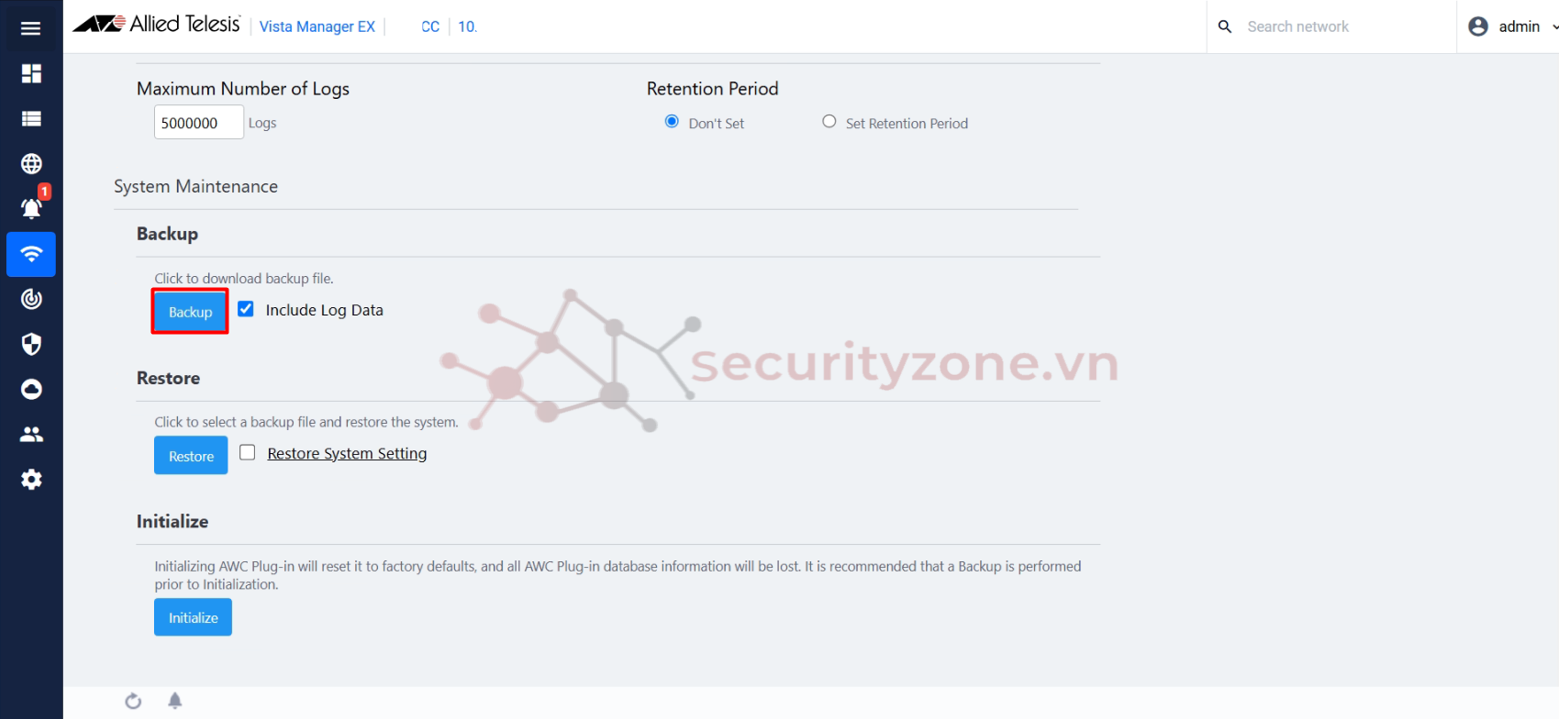
File backup của AWC sẽ có dạng "config_atawc-3.x.x_B02-yyyymmddxxxxx.zip"
Bước 2: Tương tự để restore cấu hình và hệ thống AWC, ta cũng vào phần AWC Plug-in > System Setting > System Maintenance > Restore (tích chọn Restore System Setting để khôi phục thông tin cấu hình của hệ thống AWC):
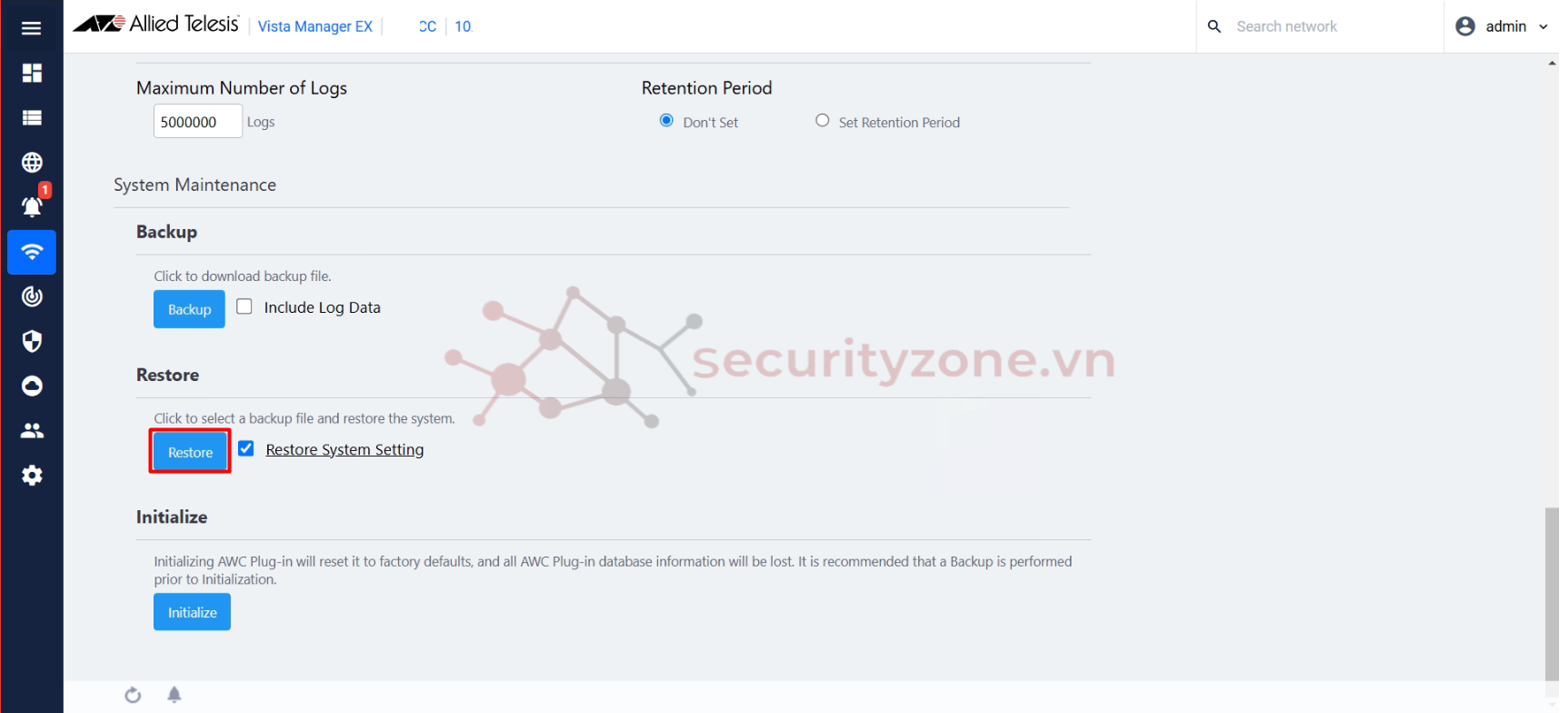
Lưu ý: Việc restore này áp dụng cho hệ thống AWC có cùng version và IP quản trị. Vì vậy trong trường hợp nếu bạn dựng lại 1 hệ thống AWC mới (kể cả VMEX mới), bạn vẫn có thể sử dụng tính năng Restore để khôi phục lại cấu hình của hệ thống mạng.
Bước 3: Chọn Select File và upload file backup của AWC:

Sau đó chọn OK:
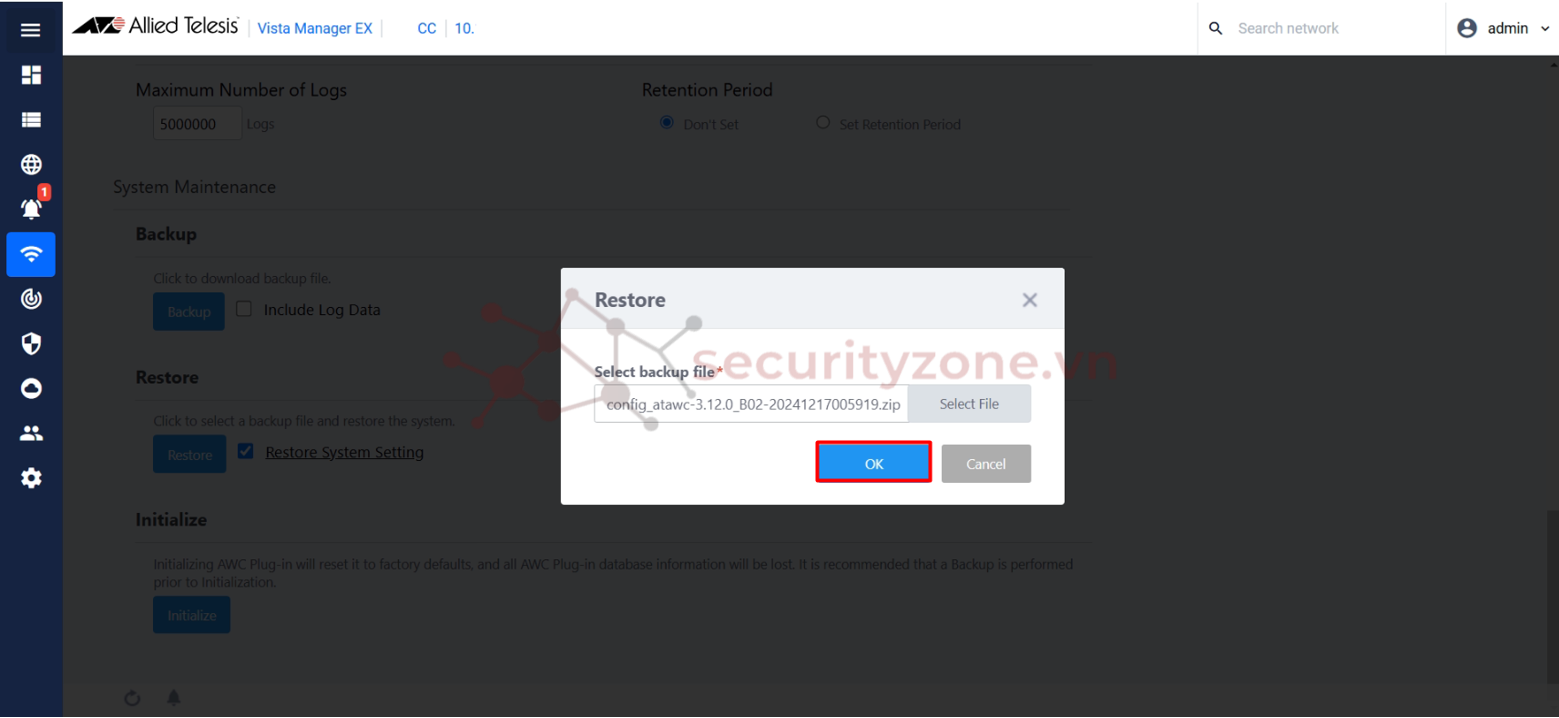
Lưu ý: Việc restore chỉ giúp khôi phục cấu hình và log cho hệ thống AWC, không khôi phục được thông tin License.
II. Cấu hình AP Profile
1. Cấu hình trên Switch
Để quản trị được các AP của Allied, thì các AP này yêu cầu phải kết nối trực tiếp đến các Switch của Allied và các Switch của Allied cũng cần tham gia vào cụm AMF
2. Cấu hình trên AWC
Trong phần này mình sẽ hướng dẫn các bạn cách cấu hình AP Profile cho hệ thống AWC, hay được gọi là Multi-channel Wireless Profile.
1. Management Group
Bước 1: Đầu tiên, ta cần tạo thông tin Management Group để nhóm các AP muốn quản trị trong 1 group. Vì trong VMEX hỗ trợ quản trị nhiều Site, nhiều Zone vì vậy việc phân biệt các AP tương ứng sẽ giúp tạo ra các AP profile thích hợp, đồng thời cũng có thể phân quyền cho các nhớm người dùng/ quản trị viên để quản trị các nhóm AP khác nhau. Truy cập vào phần AWC Plug-in > WIRELESS CONFIGURATION > Management Group:
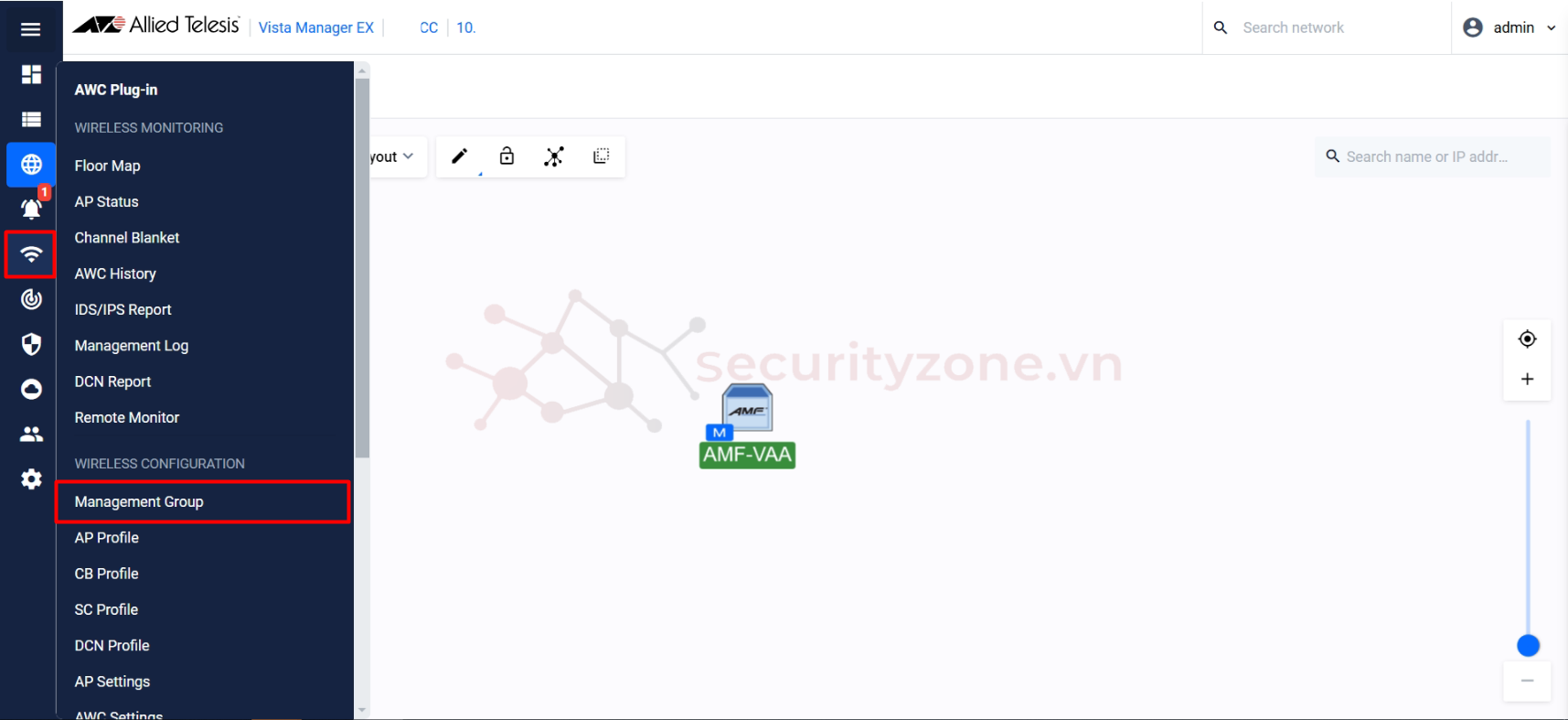
Bước 2: Mặc định khi chưa tạo và assign thì các AP khi được thêm vào AWC sẽ được đưa vào Default Group. Chọn Create để tạo Group mới:
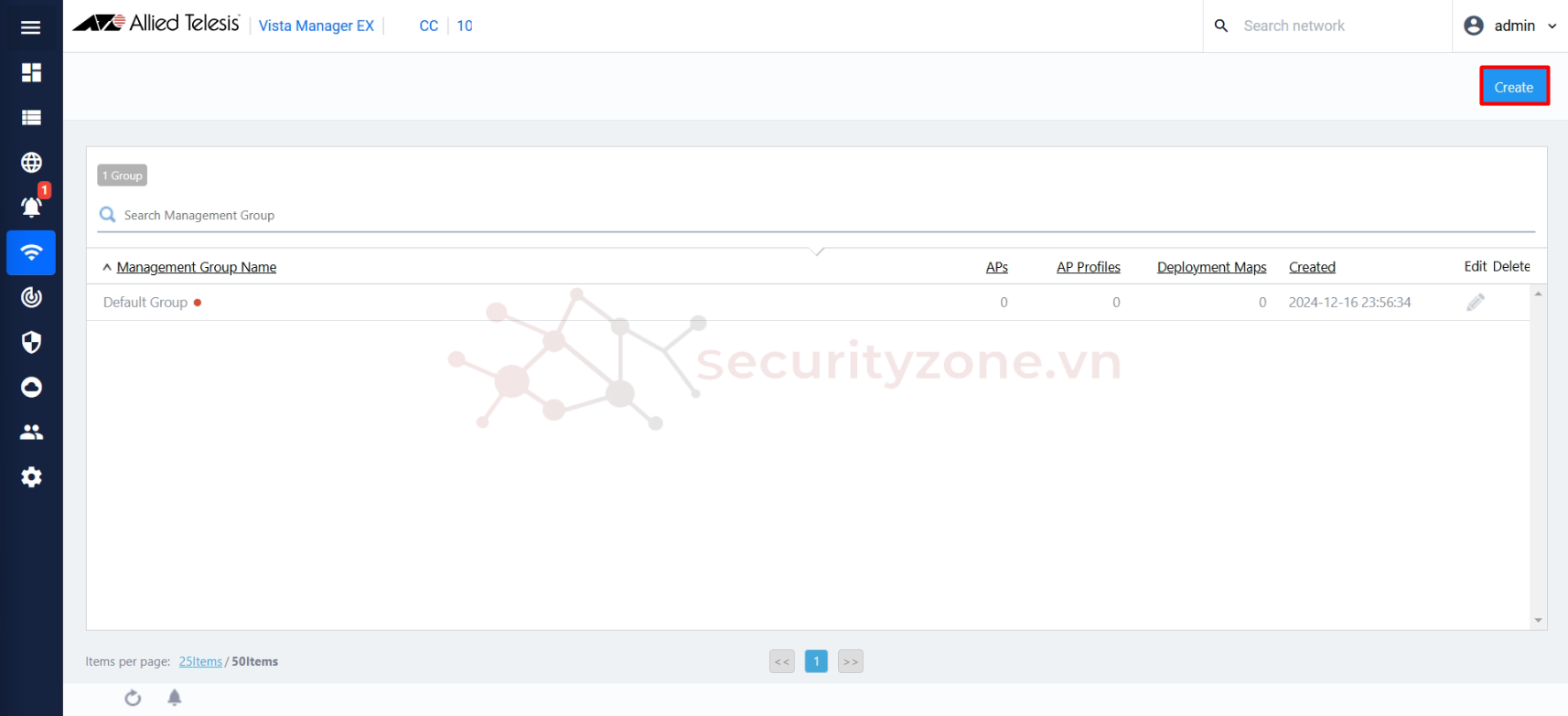
Bước 3: Điền thông tin của Group mới, bao gồm tên Group, AMF Network Name và Area Name (đây là thông tin của thiết bị Switch Allied kết nối trực tiếp đến các AP muốn quản trị), và chọn Add:
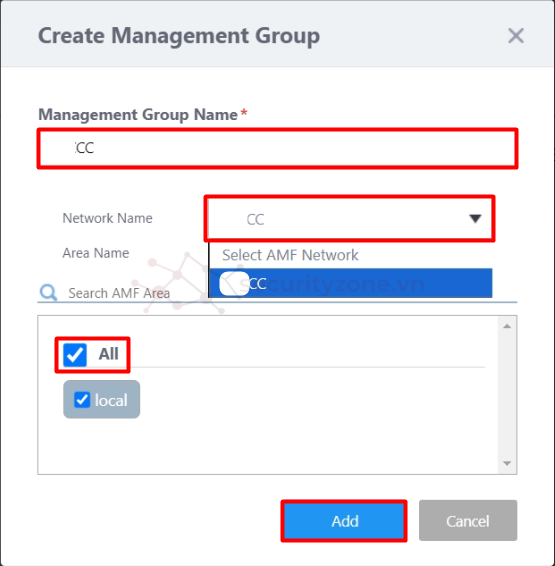
Tương tự nếu các bạn có nhiều Area các bạn có thể tạo nhiều Management Group để phân quyền quản trị cho người dùng.
2. Create Account
Bước 1: Để phân quyền cho người dùng, cần tạo các User riêng biệt ngoài tài khoản Admin dùng để quản trị VMEX (yêu cầu cần có SMTP để cấu hình User cho VMEX). Vào phần User Management > Create New để tạo tài khoản người dùng mới:
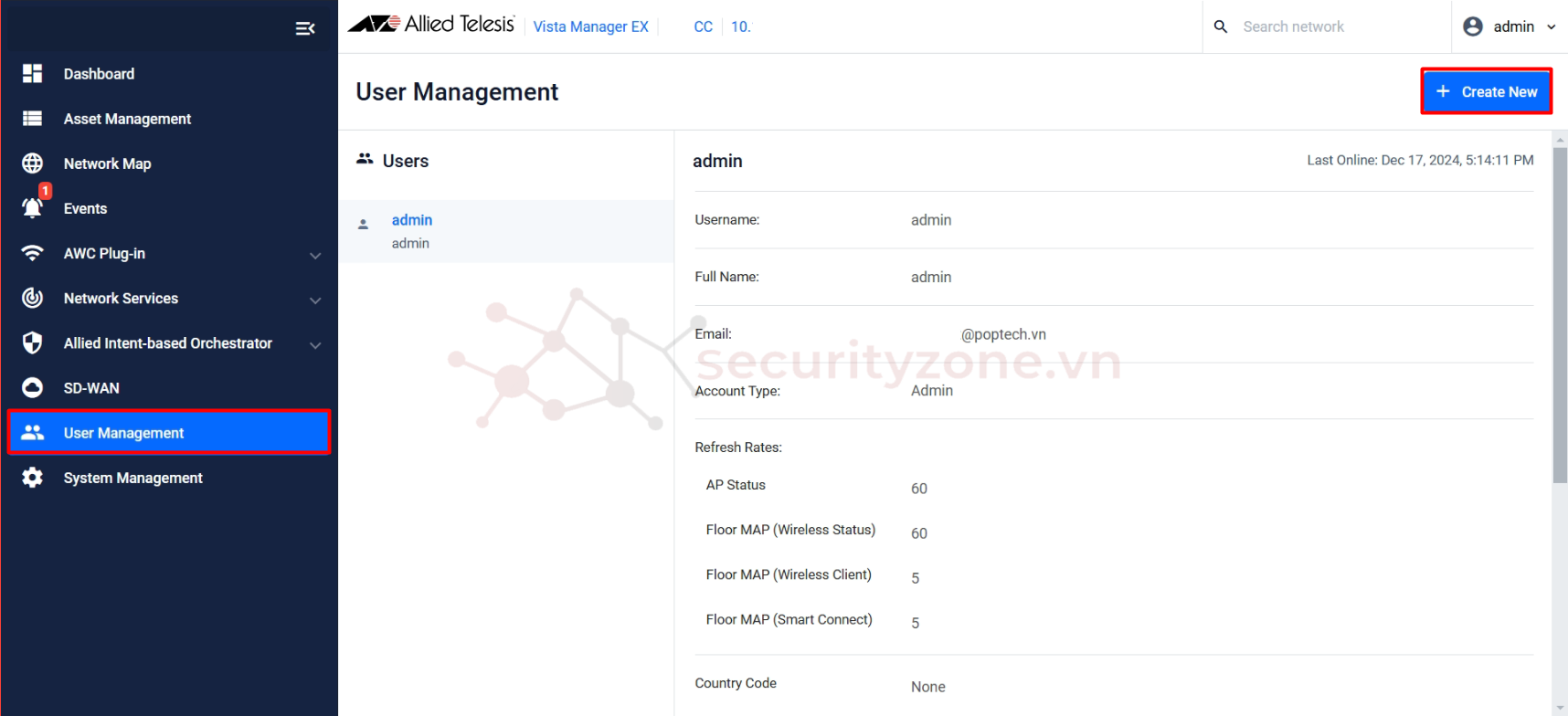
Bước 2: Đầu tiên cấu hình thông tin Username, Email và Password cho tài khoản:

Bước 3: Ở mục Account Type, chọn phân quyền phù hợp:
- Admin: Có thể sử dụng tất cả các chức năng của VMEX, bao gồm cài đặt người dùng và hệ thống.
- User: Chỉ có thể thay đổi hoặc kiểm tra trạng thái và cài đặt của các Management Group trong VMEX (AMF areas, AWC Plug-in Management group, và SNMP Plug-in subnet) mà quyền đã được cấp riêng biệt.
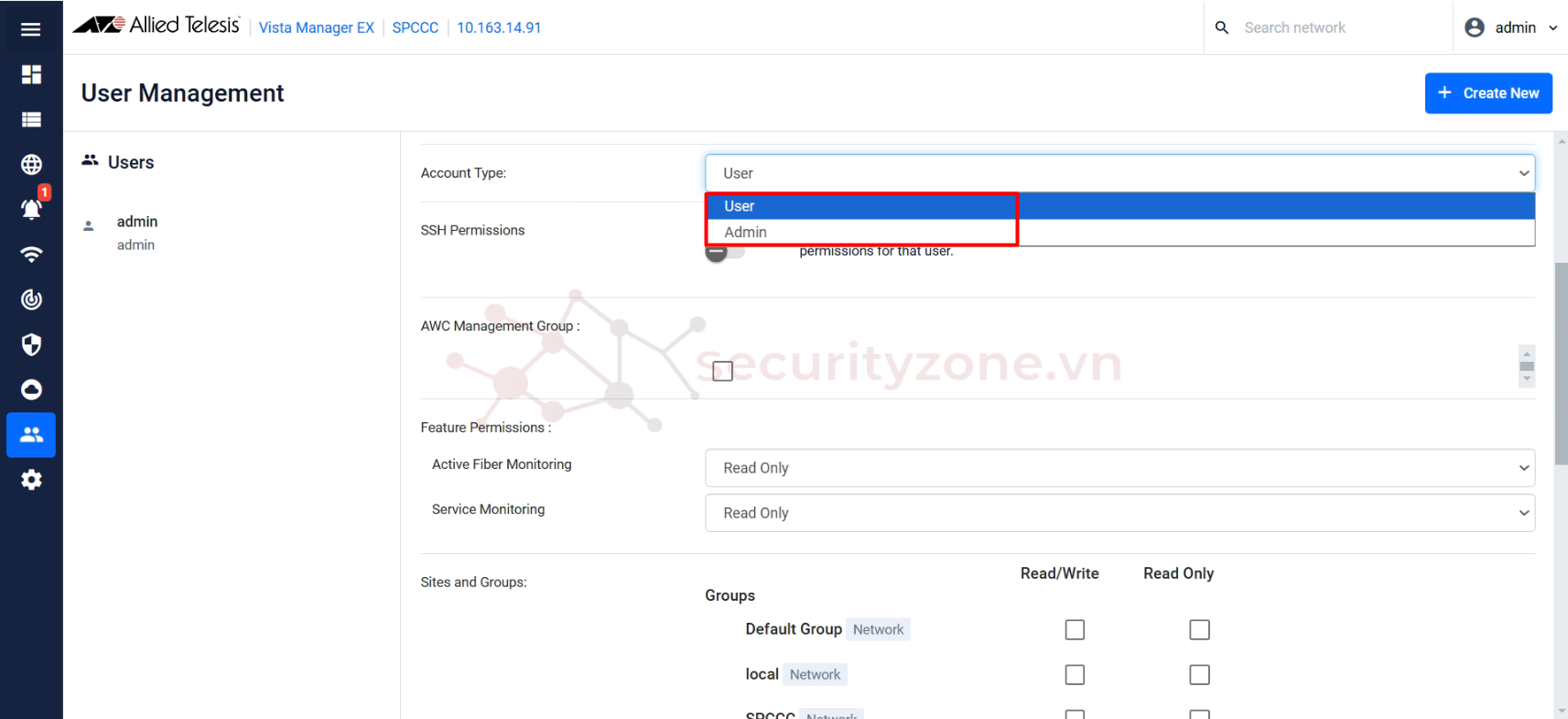
Bươc 4: Nếu chọn Type là User, cần tùy chọn thêm các thông tin sau:
- SSH Permissions: Phần quyền SSH cho người dùng được quyền sử dụng tính năng SSH trên các thiết bị được quản trị bởi AMF
- AWC Management Group: Phần quyền Management Group của AWC cho người dùng (xem thông tin Group name, chỉnh sửa AP thuộc Group đó, chinh sửa Floor map thuộc Group đó và thay đổi thông tin của các profile liên quan)
- Feature Permissions:Phân quyền cho các tính năng của VMEX
- Read Only: Chỉ có thể xem thông tin của các chức năng được phân quyền
- Read/ Write: Có thể xem, thay đổi và xóa cài đặt các chức năng được phần quyền
- Sites and Groups: Thiết lập phân quyền cho các nhóm và site cụ thể. Các nhóm này được hình thành từ việc cấu hình AMF Area và tùy chỉnh từ người Admin.
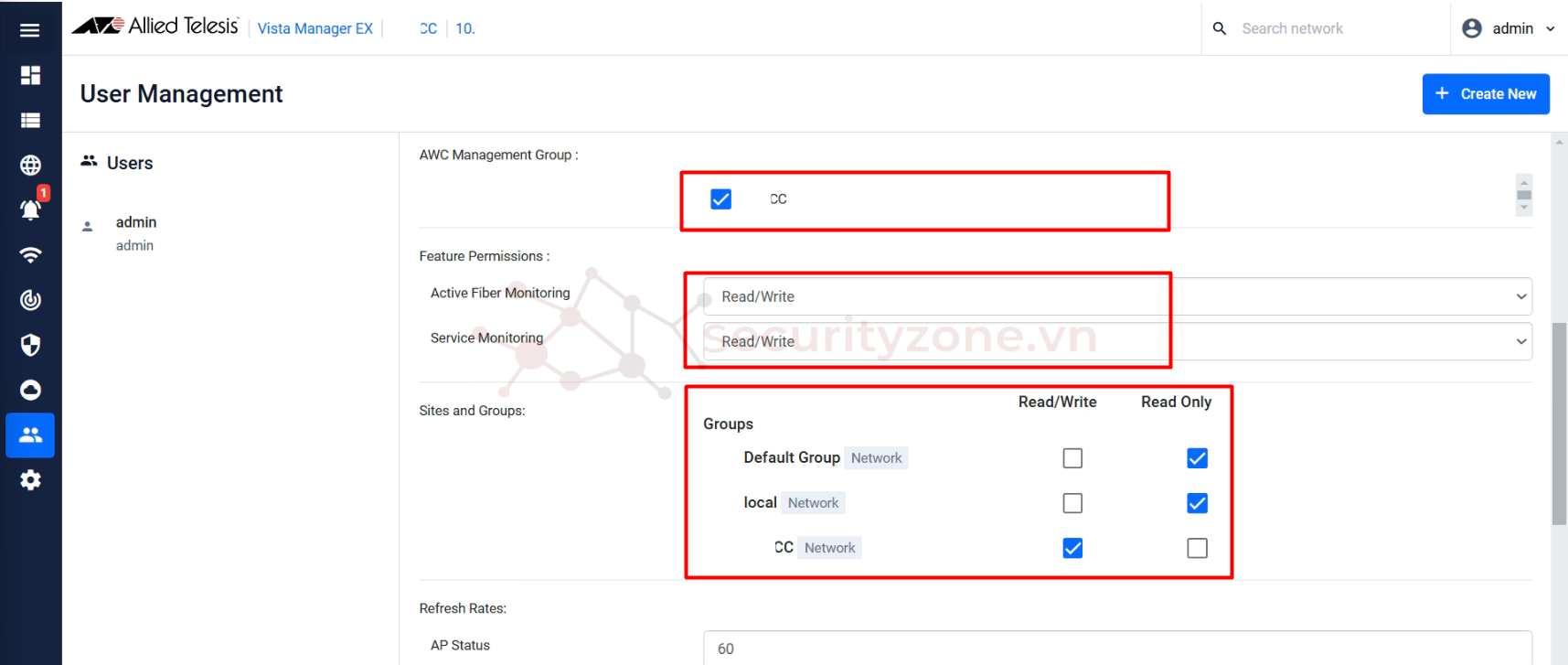
Bước 5: Ngoài ra có thể cấu hình một số tùy chọn khác bao gồm Refresh Rate (tốc độ làm mới), Country Code (mã vùng), Language (ngôn ngữ giao diện), Timeout (thời gian log out khi không có action trên VMEX), bật tắt tính năng Receive Event and Syslog Rule email notifications (để nhận email thông báo về các Event của hệ thống) hay Network Topology Layout (chọn layout hiển thị các thiết bị mặc định cho network map). Cuối cùng chọn Save để lưu thông tin cấu hình:
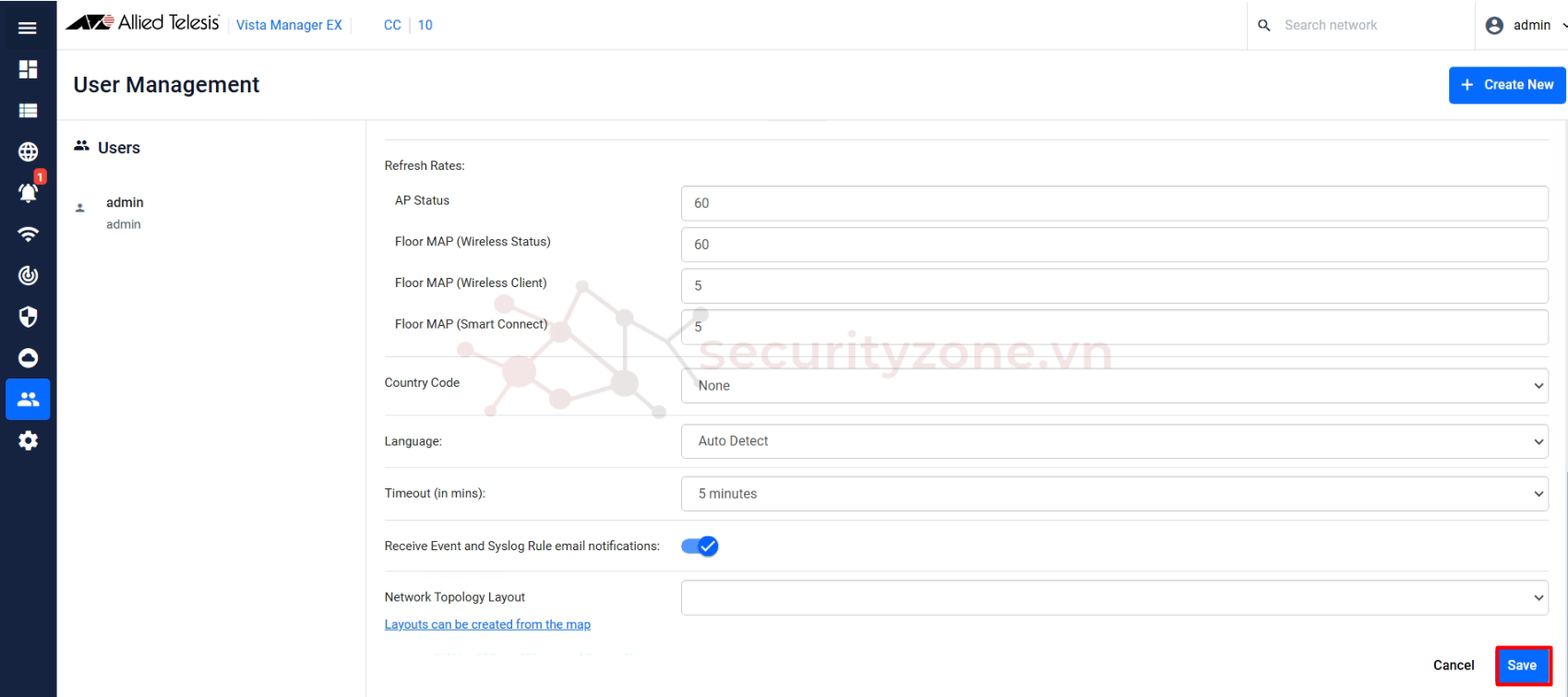
3. Cấu hình AP Profile
4. Register AP
5. Floor Map
6. Monitor AWC
Đính kèm
Sửa lần cuối:
Bài viết liên quan